既にワイモバイルを契約中、あるいはこれから電話番号そのままで乗りかえなどで契約しようとしているが、ワイモバイルで販売されている機種ではなく、他社で購入した機種や白ロム商品を(節約のために)使用する。
こういった時、「ワイモバイルのSIMカードを機種に挿せばそのまま使えるのか?」いわゆる「APN設定が必要かどうか?」疑問に思う人もいるでしょう。
本記事ではワイモバイルのAPN設定はどんな機種で必要なのか?そしてその設定方法について分かりやすく解説していきます。それではチェックしていきましょう。
※記事内で記載された料金・価格は税込です。
※2025年8月27日時点の情報です。最新の情報や詳細は公式サイト、ページのご確認をお願いいたします。
筆者プロフィール
吉田裕紀
東京都を中心に店舗を構える「スマホ相談窓口『TOP1』」の運営会社、株式会社ディ・ポップス所属。11年間の元 現場経験から学んだことを記事作りに活かしている。格安SIM系の記事を得意としているライター。
東京都青梅市在住。
ITmedia Mobile 寄稿記事一覧
\スマホの購入・ご予約はこちら/
\機種変更するならワイモバイルオンラインショップで!/
- 日本全国、送料・代引手数料無料!※オプション品は5,500円以上で無料
- オンラインストア限定商品や限定セールも
- 24時間いつでも注文可!
- 最短当日発送!
iPhoneのAPN設定は必要か?

iOSを最新バージョンに更新すれば不要
ワイモバイルでのSIMカードを他社製のiPhoneに挿して使う場合ですが、iOSを最新バージョンに更新すれば原則APN設定、具体的にはプロファイルのダウンロード・インストールの作業は不要となります。iOSのバージョンアップ方法の手順は以下の通りです。
iOSのバージョンアップ方法
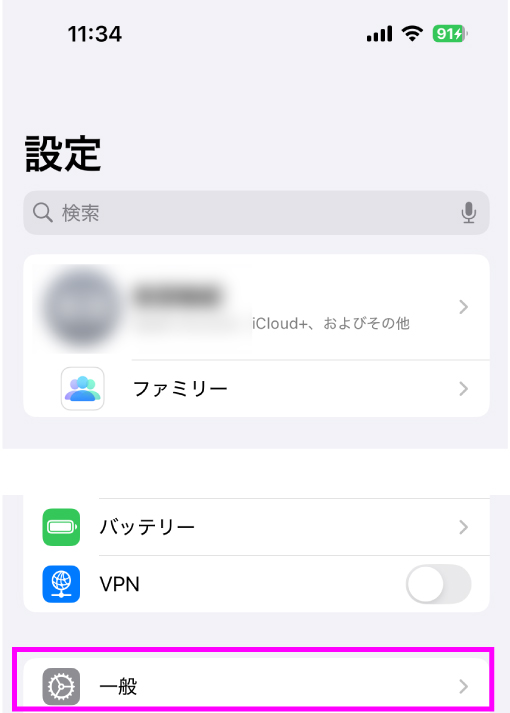
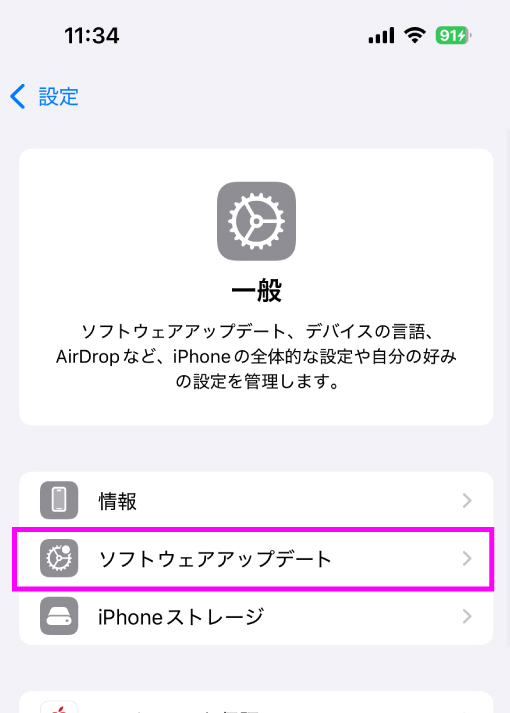
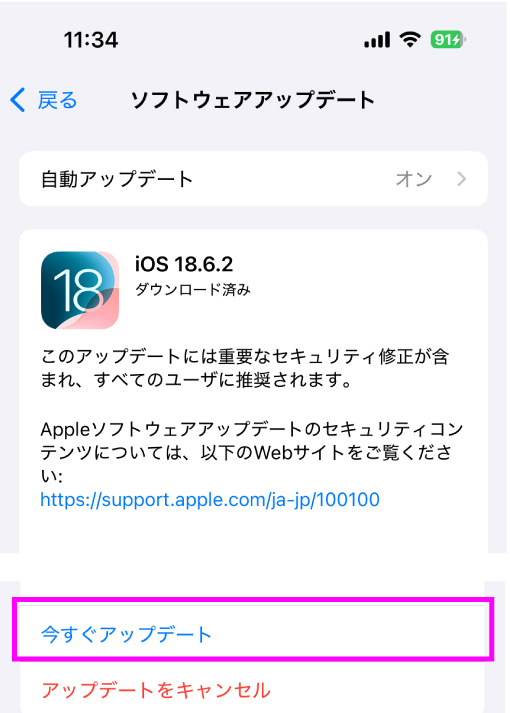
通常、iOSを最新のバージョンに更新すれば、画面左上のピクト表示が「Y!mobile」になりデータ通信が利用できるようになります。
もしY!mobileのピクト表示が表示されない場合は、「設定」→「一般」→「情報」をタップし、「キャリア設定アップデート」のポップアップが表示されたら、「アップデート」をタップしてください。そうすればピクト表示がY!mobileになり通信ができるようになると思われます。
iPhone 12シリーズ購入→SIMカード変更
ワイモバイル以外の他社で購入したもの、あるいはApple Storeで購入したSIMフリー版の
- iPhone 12
- iPhone 12 mini
- iPhone 12 Pro
- iPhone 12 Pro Max
に機種変更する場合かつ、機種変更前はワイモバイルのiPhoneを利用している場合は、SIMカードの種類を変更する必要があります。
SIMカードの変更は「SIM再発行サイト」(オンラインでログインが必要)あるいはワイモバイルショップやソフトバンクショップで手続きができます。SIM再発行サイトで手続きした場合は無料ですが、店頭で手続きをした場合は4,950円(税込)の手数料の支払いが発生しますので注意してください。
どちらかご自身の希望にあわせた方法でSIMカードの変更手続きを行いましょう。
他社のAPN構成プロファイルは削除
これからワイモバイルを契約する方で、例えばmineoなどの格安SIM(MVNO)のSIMカード(eSIM含む)を契約していた方は、その通信会社のAPN構成プロファイルを削除しておきましょう。何故ならば他社のAPN構成プロファイルの影響を受けることによってデータ通信が利用できなくなる可能性がでてくるためです。
以下はAPN構成プロファイルの削除方法です。
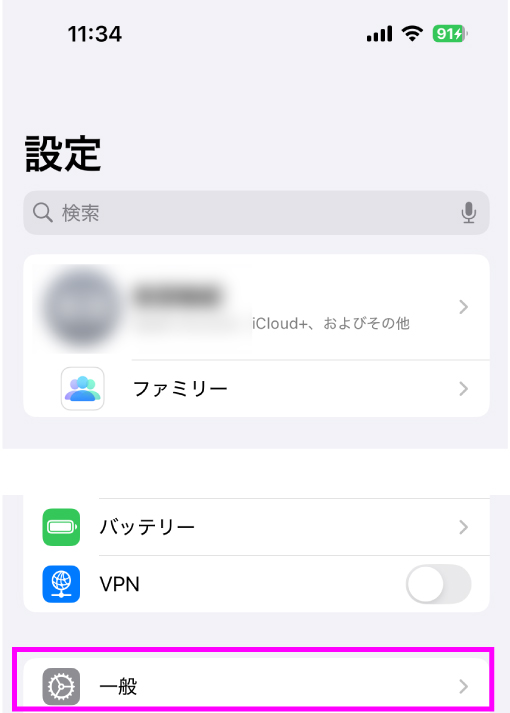
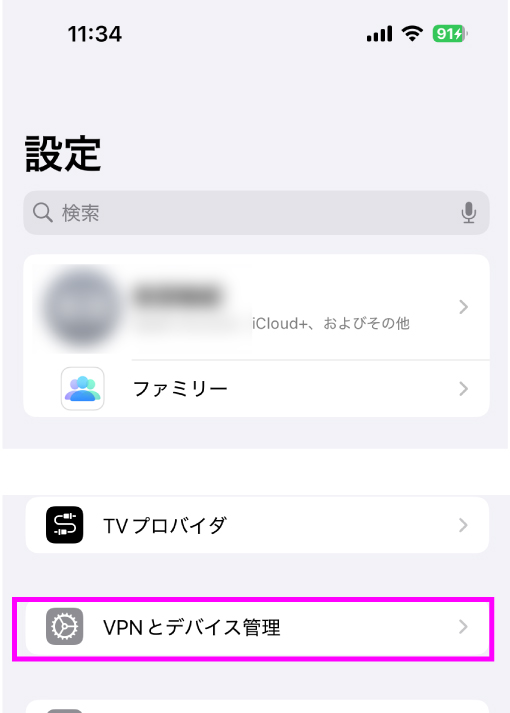
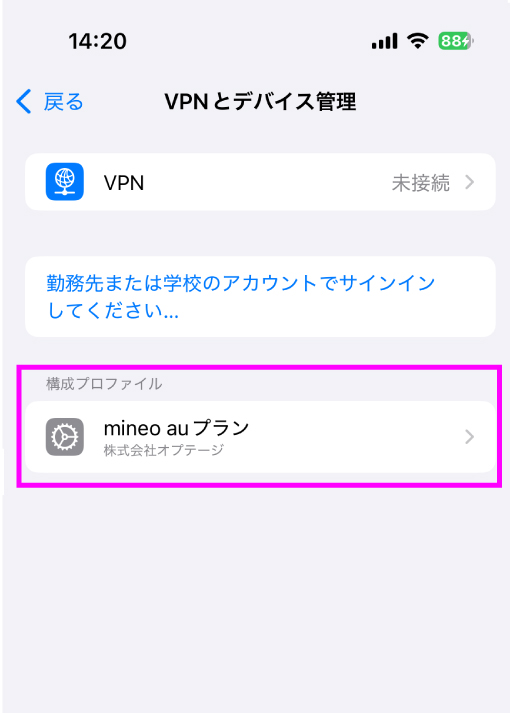
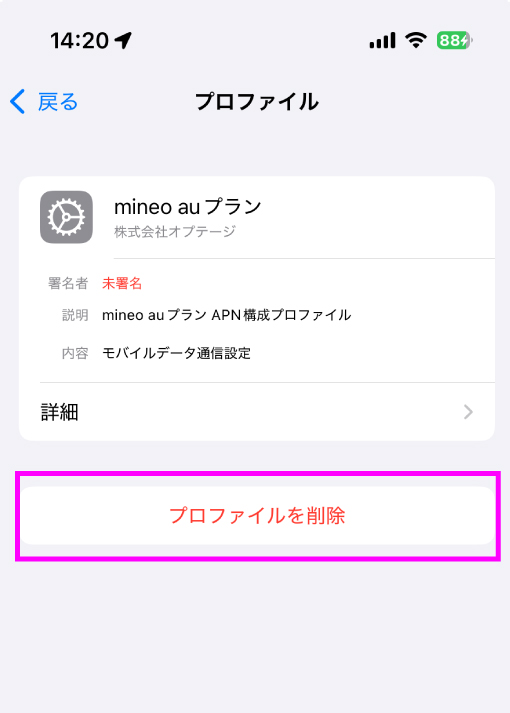
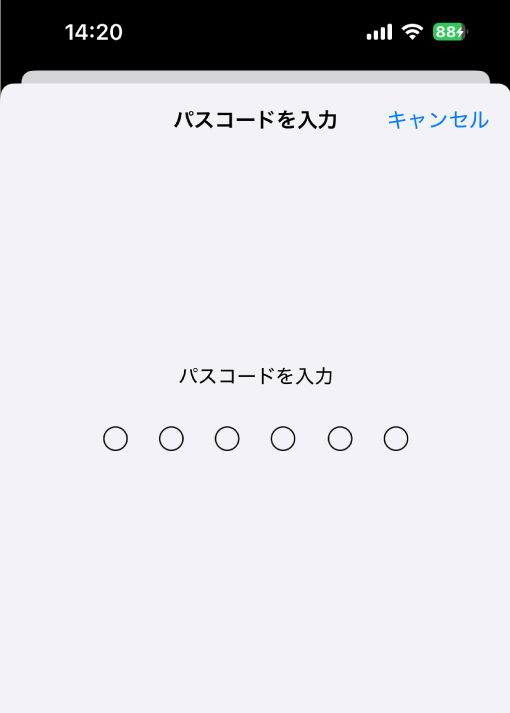
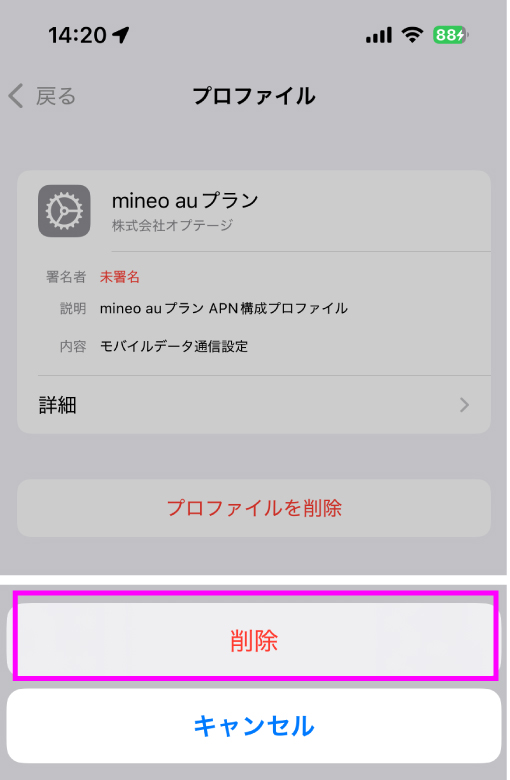
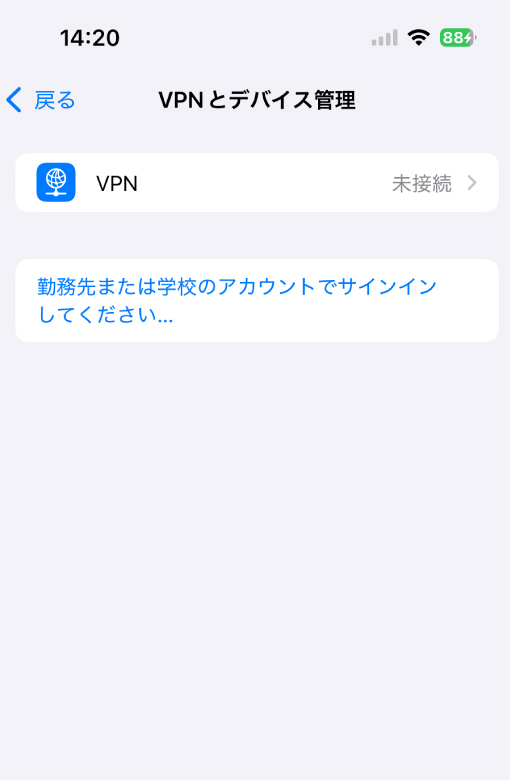
他社のAPN構成プロファイルを削除する処理はかなり重要なので、忘れないようにしておきましょう。まだiOSを最新バージョンにアップデートしていないようであれば、この操作の後にアップデートも済ましておいてください。
AndroidのAPN設定方法について

Androidの場合、機種によっては自動でAPNが設定されるものもあるため、必ずしもAPN設定が必要というわけではありません。
今回は「OPPO A73」(Android11)を例にしてAPN設定(登録)の方法をご紹介します。
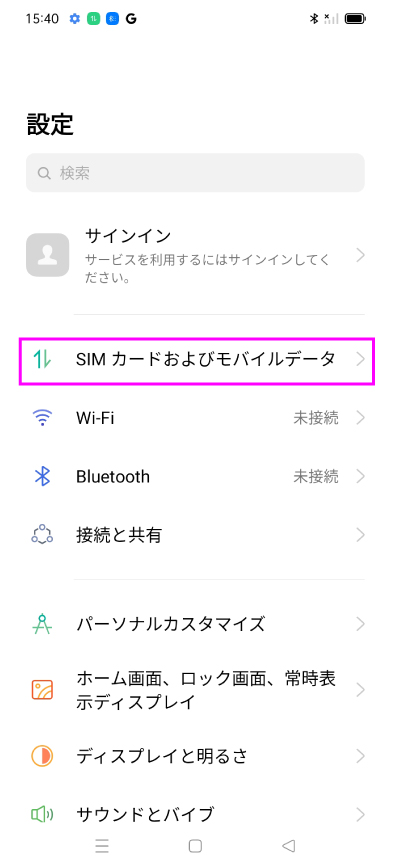
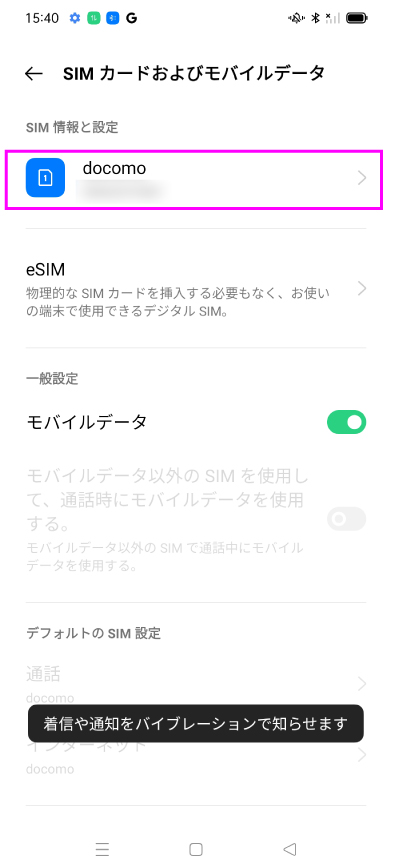
「SIMカードおよびモバイルデータ」の部分は「モバイルネットワーク」や「無線とネットワーク」などといったように機種によって名称が異なります。
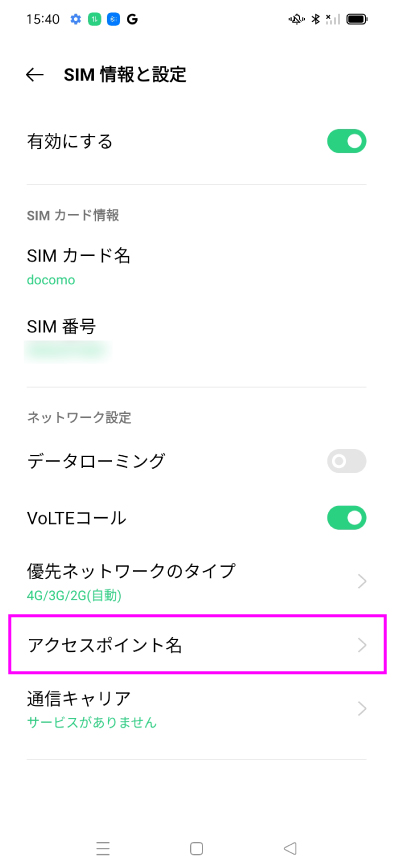
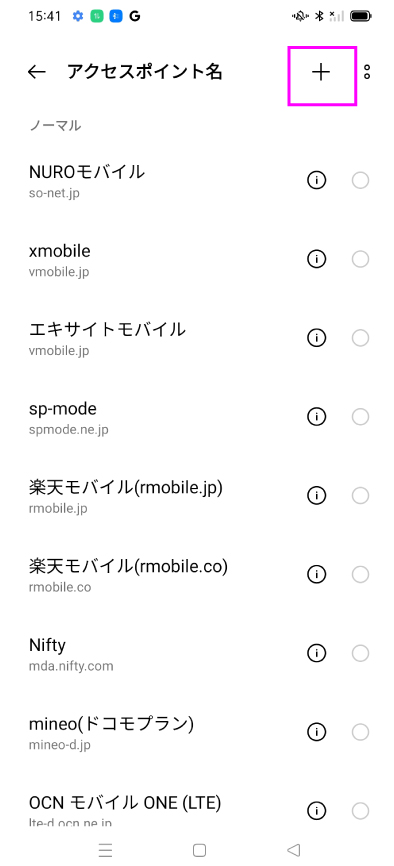
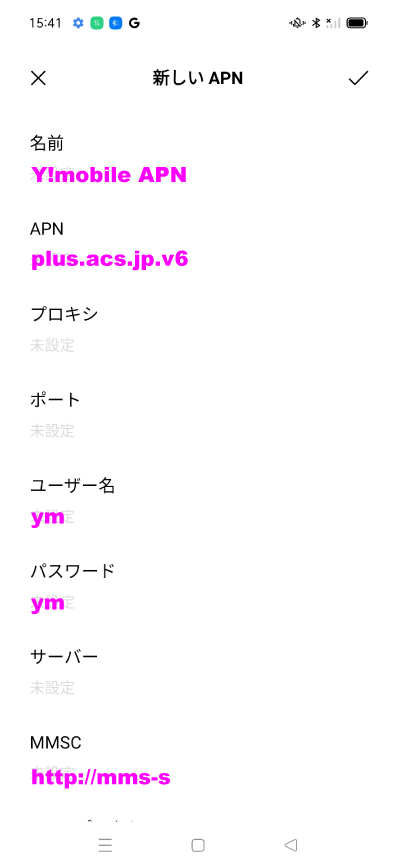
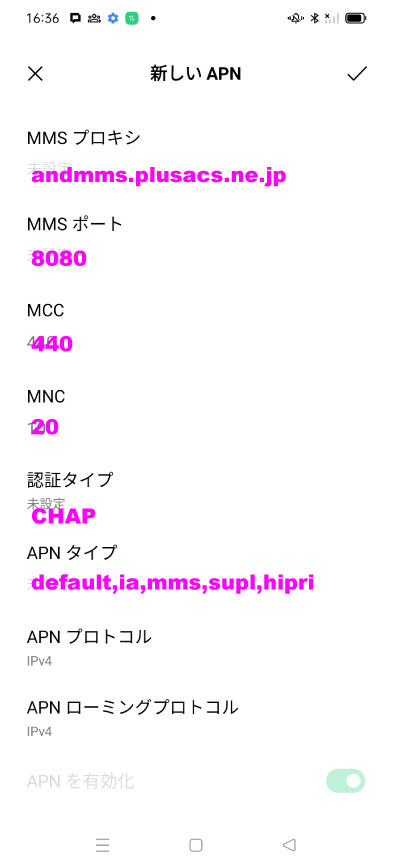
| 設定項目名 | 設定値 |
|---|---|
| 名前 | Y!mobile APN ※任意の名称 |
| APN | plus.acs.jp.v6 |
| ユーザー名 | ym |
| パスワード | ym |
| MCC | 440 |
| MNC | 20 |
| 認証タイプ | CHAP |
| MMSC | http://mms-s |
| MMSプロキシ | andmms.plusacs.ne.jp |
| MMSポート | 8080 |
| APNタイプ | default,ia,mms,supl,hipri |
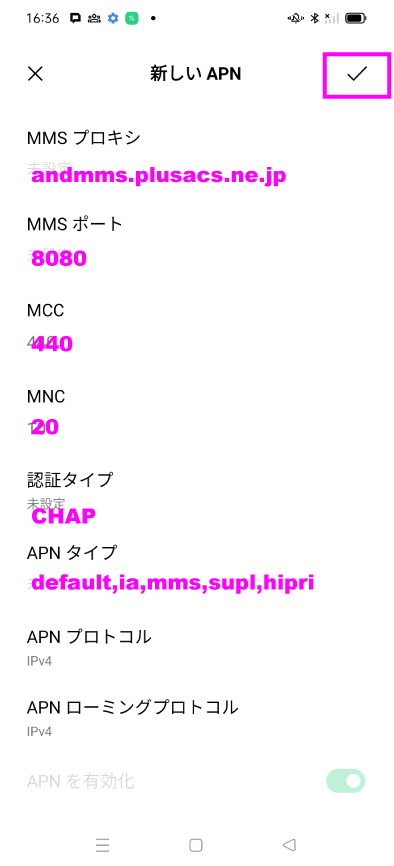
あとは設定した上記のアクセスポイント名「Y!mobile APN」を選択すれば、APN設定は完了です。
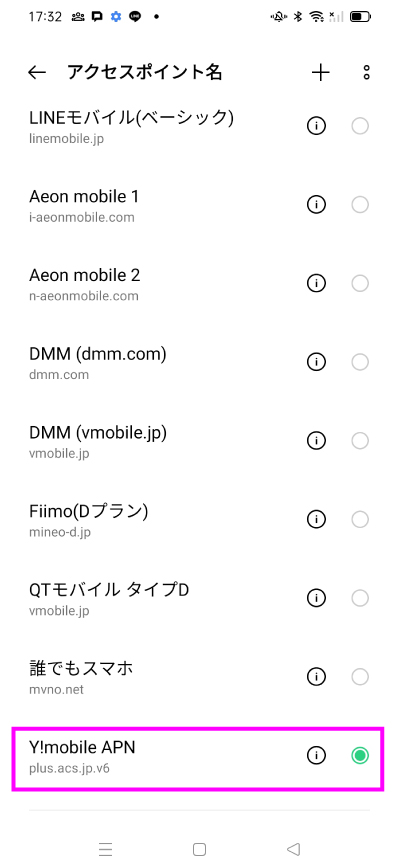
APN設定をしてもインターネットになぜか繋がらないという場合、設定したワイモバイルのAPNを選択していないというケースが多いです。APN設定をしたら「APNの選択まで」きちんと行うように注意してください。
なおAPNを変更するとインターネットは使えなくなりますので、この箇所の設定は触れないことをおすすめします。
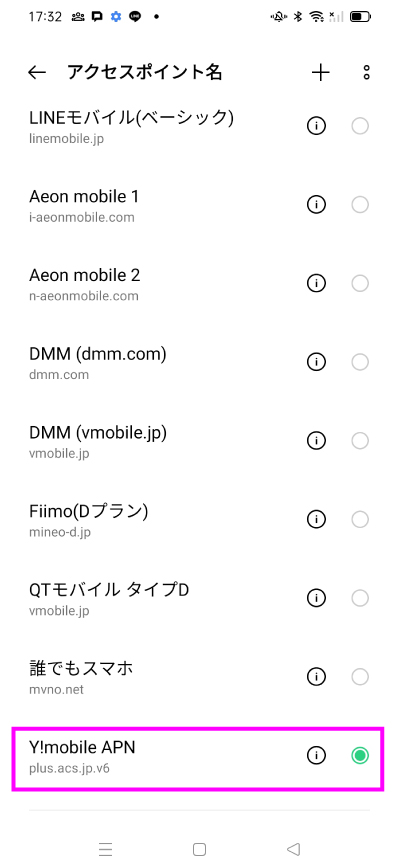
そもそもAPN設定とは何?
ここまでAPN設定の方法について解説してきましたが、「そもそもAPN設定って何?」と思う方もいるかもしれません。
APN設定とはスマートフォンをインターネットに接続するため(データ通信を利用するため)の設定のことです。基本的に大手通信キャリアの回線を契約している場合はAPNの設定は不要。ですが自社で基地局を持たない格安SIM(MVNO)の会社の多くはこのAPN設定が必要になってきます。
機種によっては記事でご紹介した設定をすることなく、SIMカードを挿れたら自動的にAPN設定が完了する場合もあります。
注意点としては「電話はできるけど、インターネットが繋がらない、ブラウザが使えない。アクセスできない」というケースではAPN設定ができていないということ。たとえスマートフォンが電波をキャッチしていたとしてもSIMカードの開通作業とAPN設定は別の作業である点に注意してください。
またドコモ、auで購入した機種はSIMロック解除が必要なケースもあります。

APN設定ができない原因は?
「正しくAPN設定をしたのにデータ通信が使えない」そんな時は、以下のような事が原因だと考えられます。
- 他社のAPNプロファイルが影響
(iPhone) - 入力したAPN情報が誤っている
- 入力後のAPNを選択できていない
他社のAPNプロファイルが影響
iPhoneの場合ですが、過去に格安SIM(MVNO)を契約し、その通信会社のAPNプロファイルがインストールされたままの場合、データ通信に影響がある可能性があります。
- 「設定」
- 「一般」
- 「VPNとデバイス管理」
この手順で他社のAPN構成プロファイルがiPhoneにインストールされているかどうかは確認することが可能です。怪しいと思った場合は確認してみましょう。
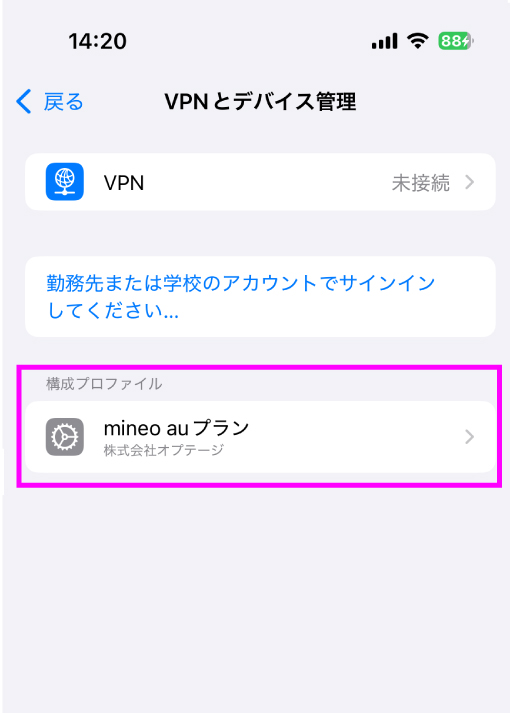
入力したAPN情報が誤っている
Androidの場合のAPN設定はAPNやユーザー名など、11項目の情報を入力する必要があります。
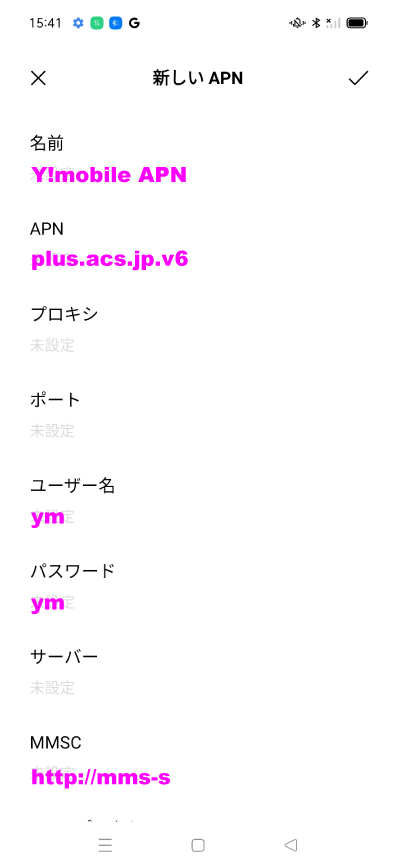
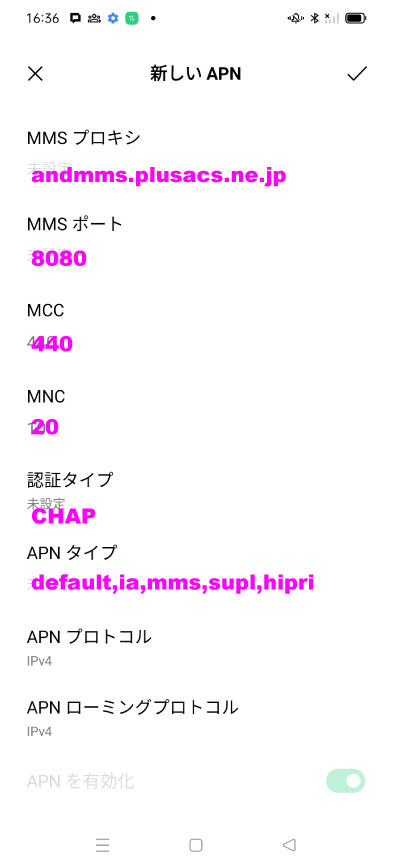
| 設定項目名 | 設定値 |
|---|---|
| 名前 | Y!mobile APN ※任意の名称 |
| APN | plus.acs.jp.v6 |
| ユーザー名 | ym |
| パスワード | ym |
| MCC | 440 |
| MNC | 20 |
| 認証タイプ | CHAP |
| MMSC | http://mms-s |
| MMSプロキシ | andmms.plusacs.ne.jp |
| MMSポート | 8080 |
| APNタイプ | default,ia,mms,supl,hipri |
「名前」以外の10項目は一文字でも入力を誤るとAPN設定は適切に処理されません。APN情報は一字一句正確に入力をしましょう。
入力後のAPNを選択できていない
そして正しくAPN情報を入力できたとしても、設定したアクセスポイントを指定してあげなければデータ通信を利用することはできません。
情報の入力を終えたら、そのアクセスポイントを指定するようにしましょう。
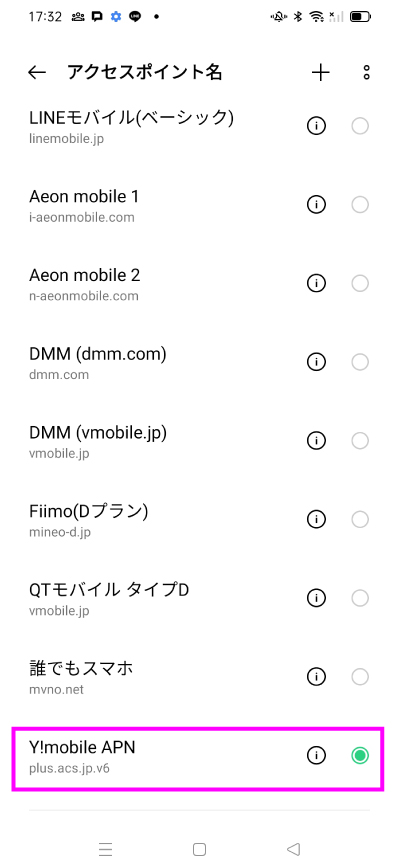
まとめ APN設定は簡単
以上、今回はワイモバイルのAPN設定(プロファイル設定)方法についてiPhoneの場合とAndroidの場合、合わせて徹底解説しました。
iPhoneであればiOSを最新バージョンに更新すれば不要。Androidでも設定が不要な機種もあります。
基本的にAPN設定は自分で行う設定ですが、「サポートのサービスを受けたい」「困ったことが起きた」「初期の設定をサポートして対応してもらいたい」そう思った方は、当サイトフォンシェルジュの提携店舗「スマホ相談窓口 TOP1」でも用途に合わせて様々な種類のサポートを承っています。多くのお客さまにご利用頂いています。

携帯電話・スマホを快適に使えるようにするためのサポートも提供しております。初めての方も大歓迎。ご興味のある方はスマホ相談窓口 TOP1への来店予約をお申し込みください。店舗の場所は東京都内が中心となっています。
フォンシェルジュのLINE公式アカウントでは、自分が知りたいスマホに関する情報をカテゴリーごとにかんたんに見つけることができます。ぜひ使ってみて下さい
- 新しいスマホが欲しい
- メールの使い方を教えて欲しい
- スマホの動作がおかしい
- 異なる携帯電話会社を比較したい
- 格安スマホの説明を受けたい
- 光回線のエリアを調べて欲しい
- お得な製品が欲しい
- 電話帳のコピーをサポートして欲しい
- 自分に合った携帯会社を探す手伝いをして欲しい
- 4Gと5Gの違いを知りたい
- 保証を外したい
- 色々質問したい
- 契約の状態を調べて欲しい
- 請求を調べて欲しい














